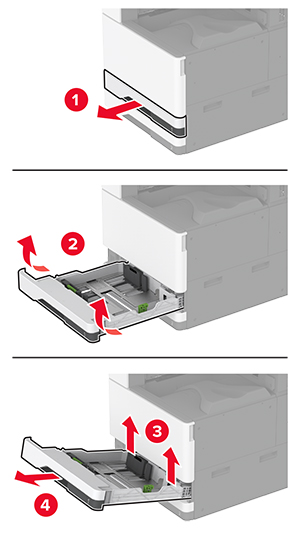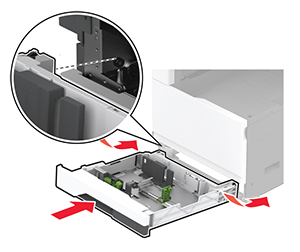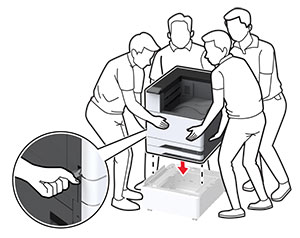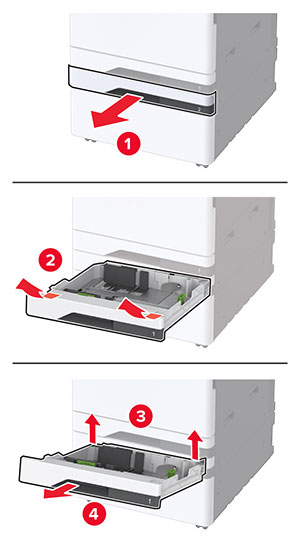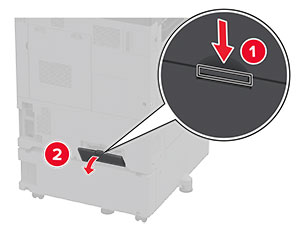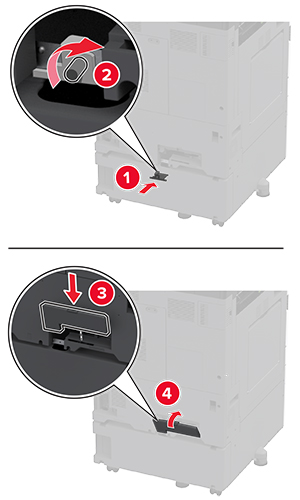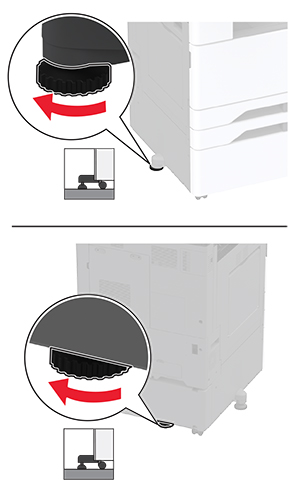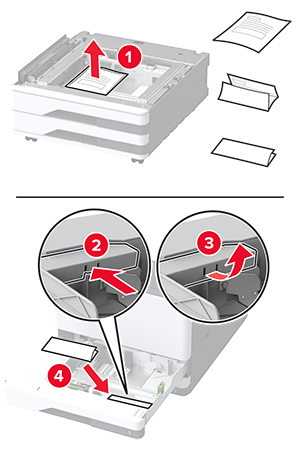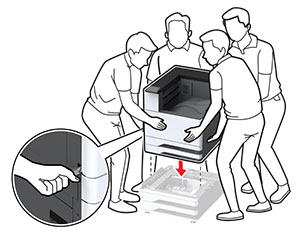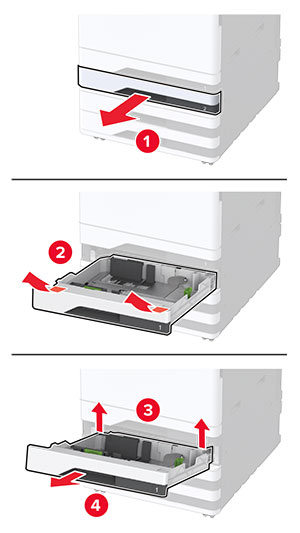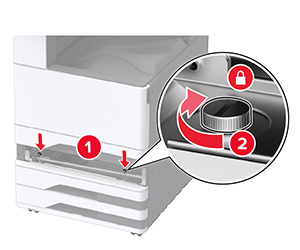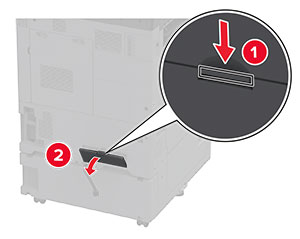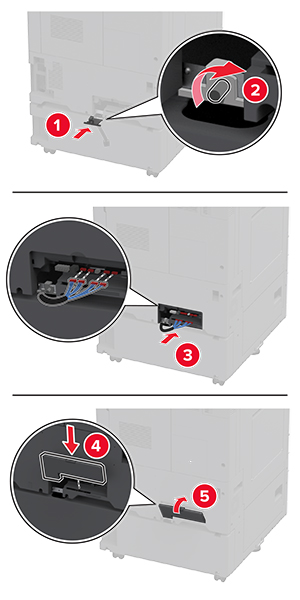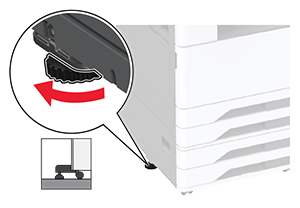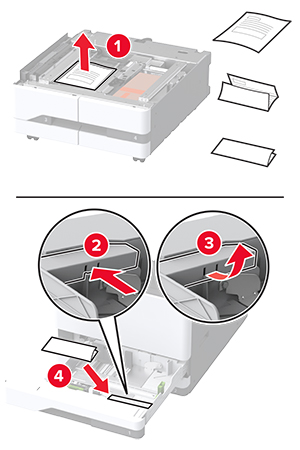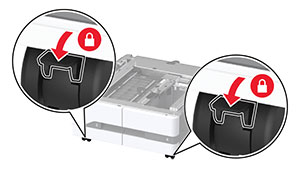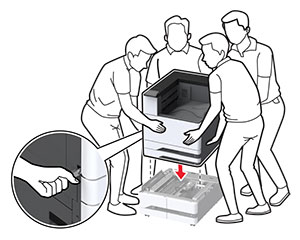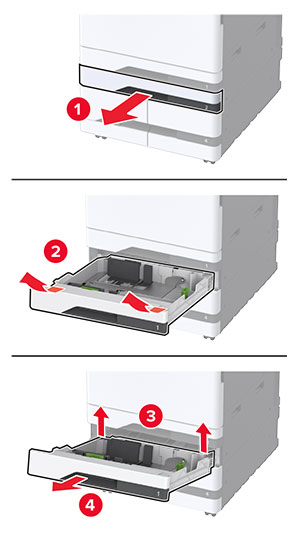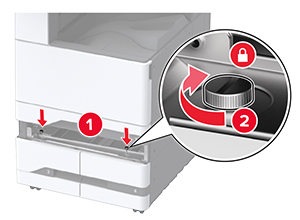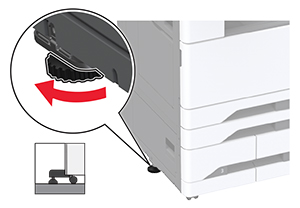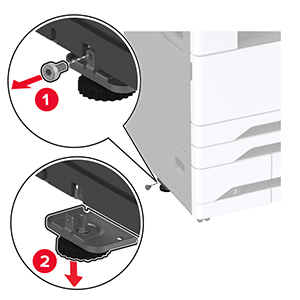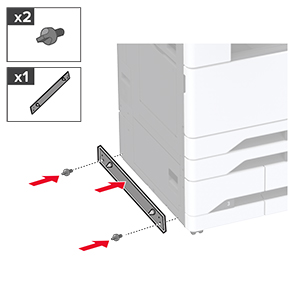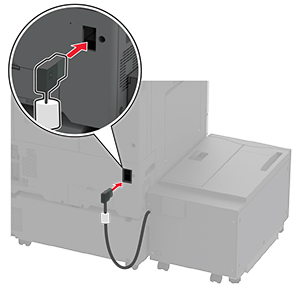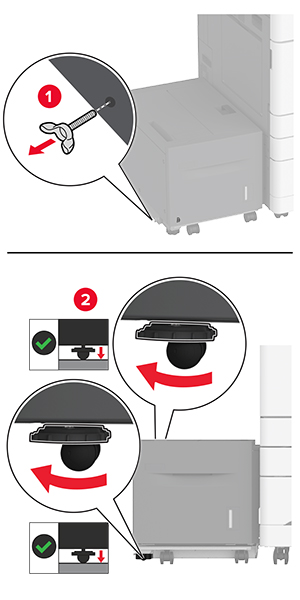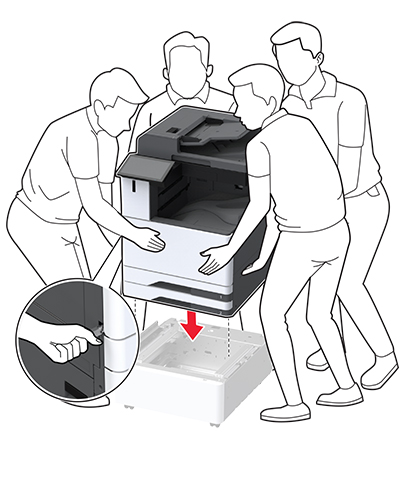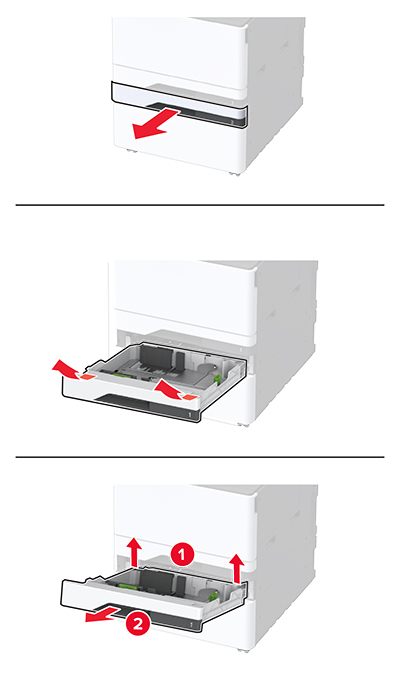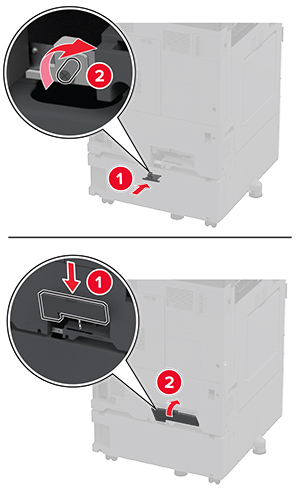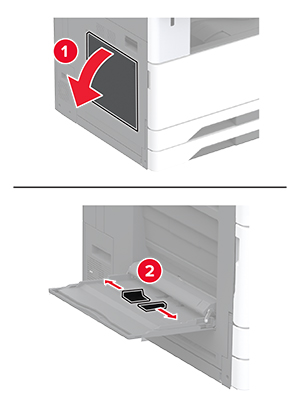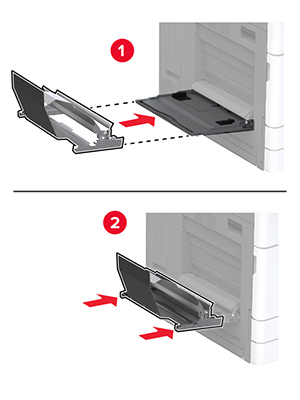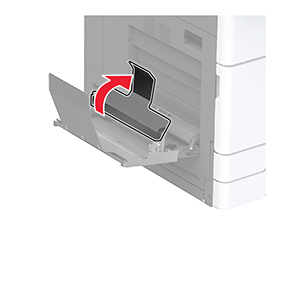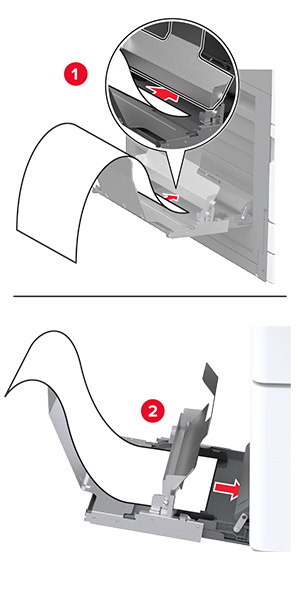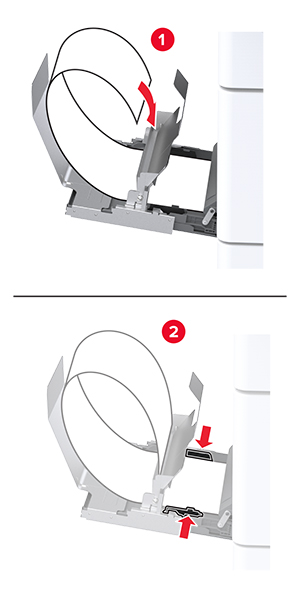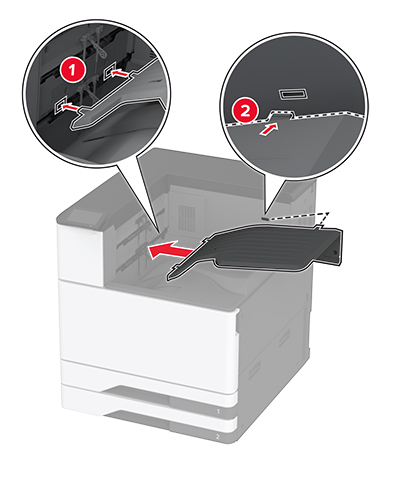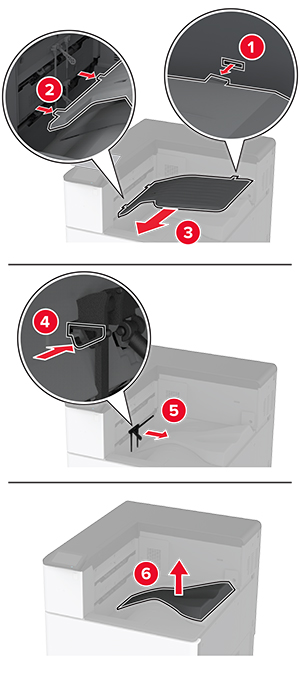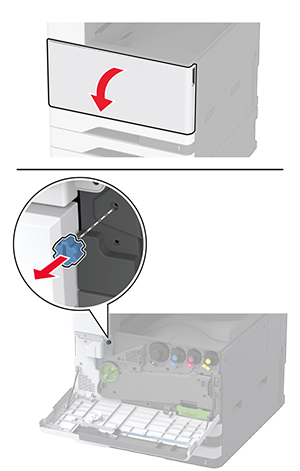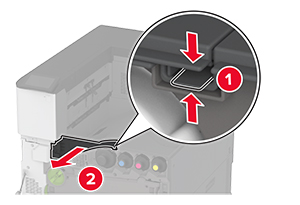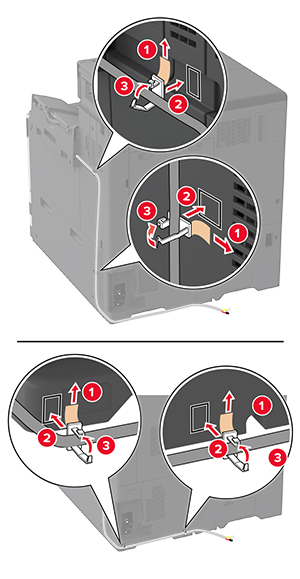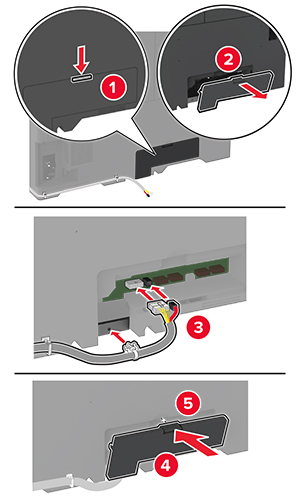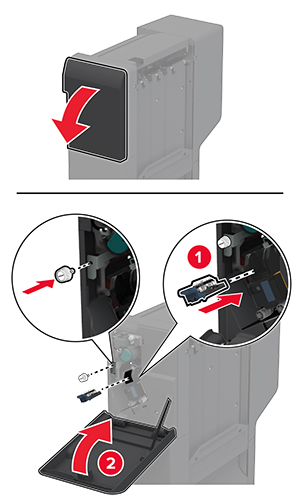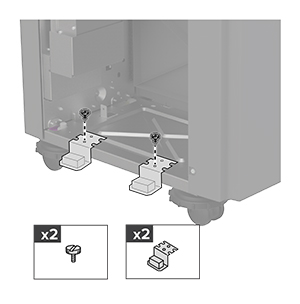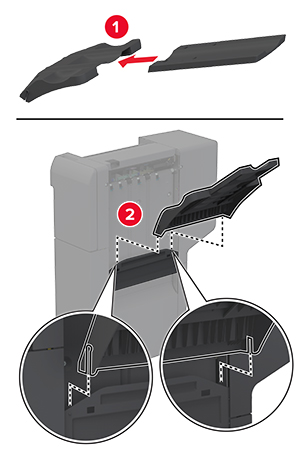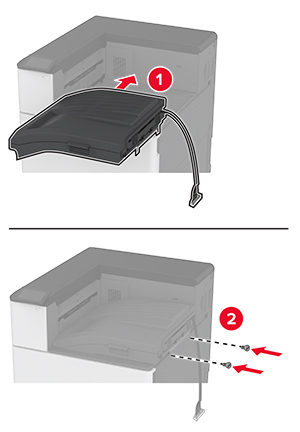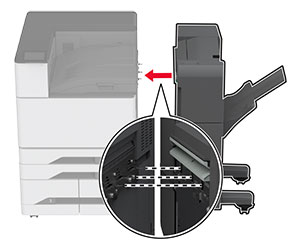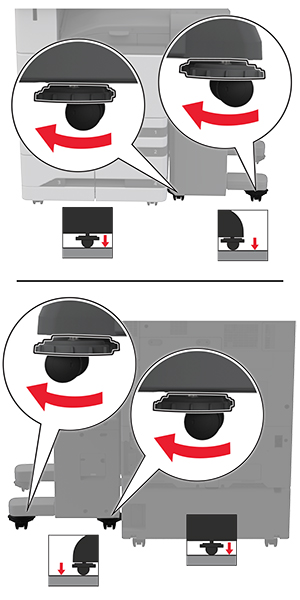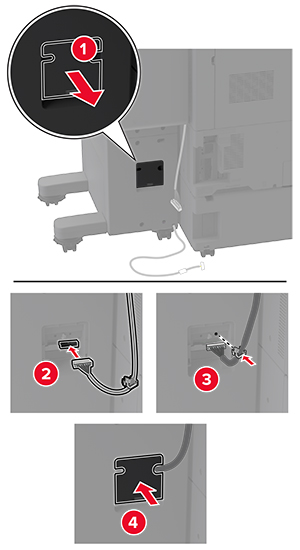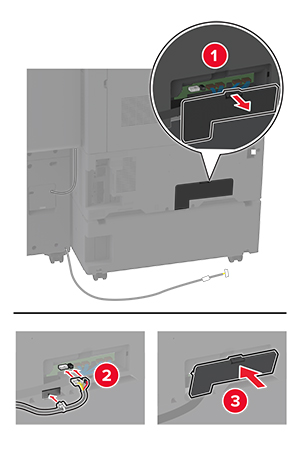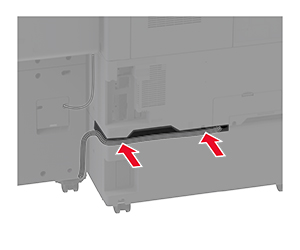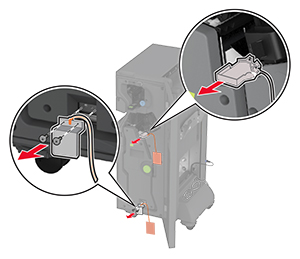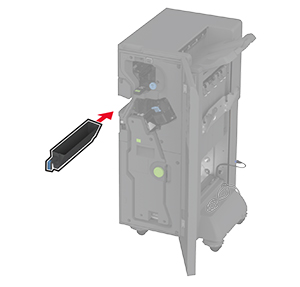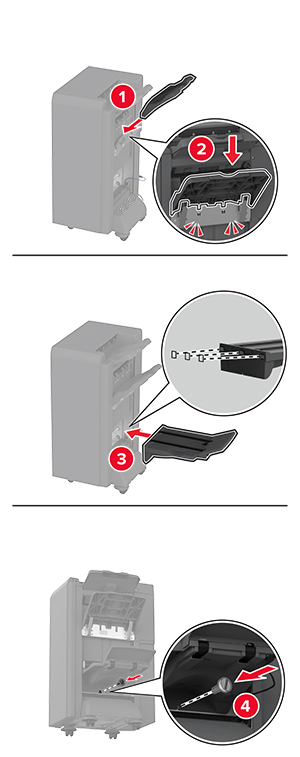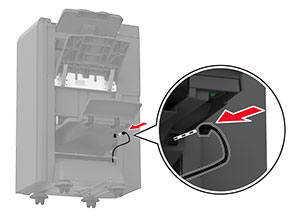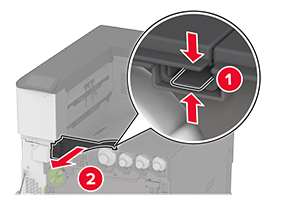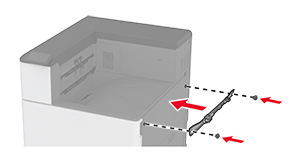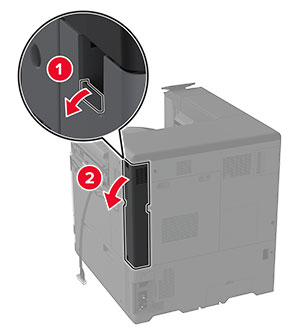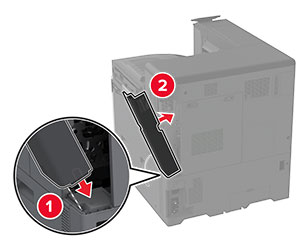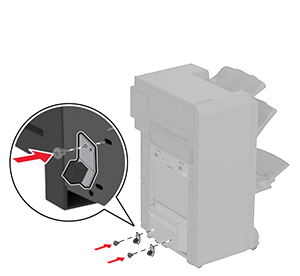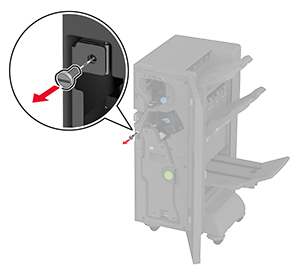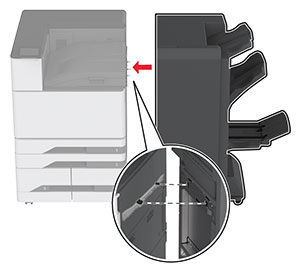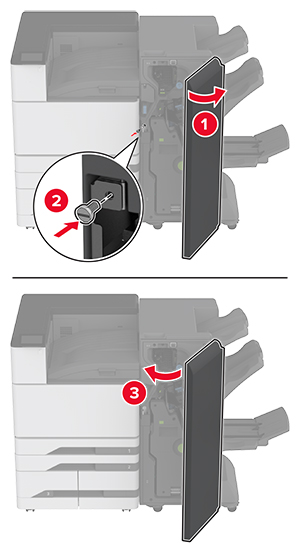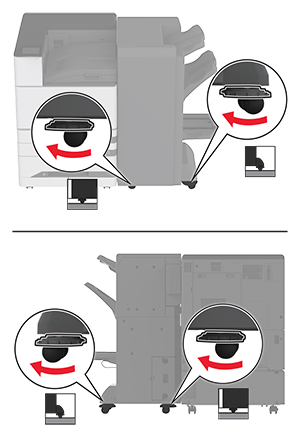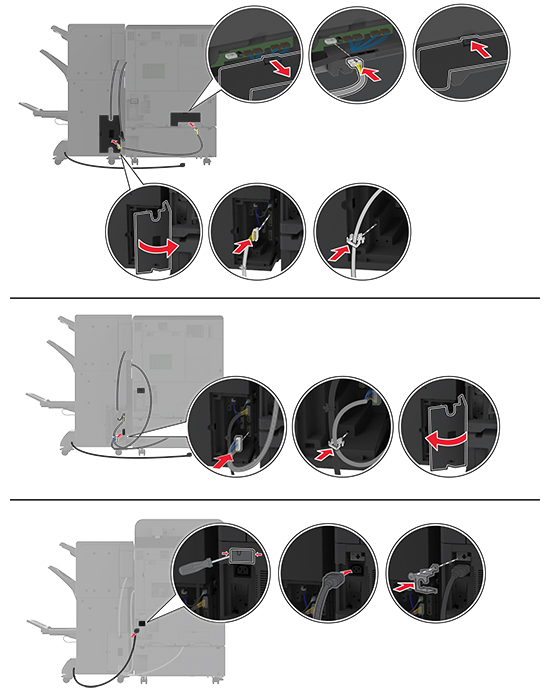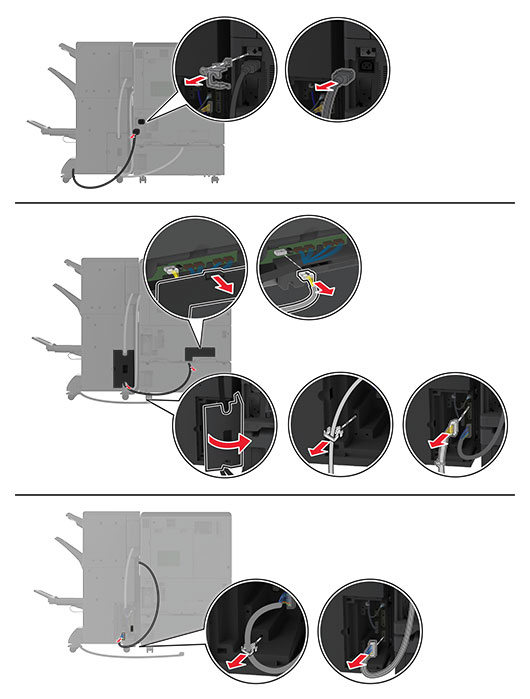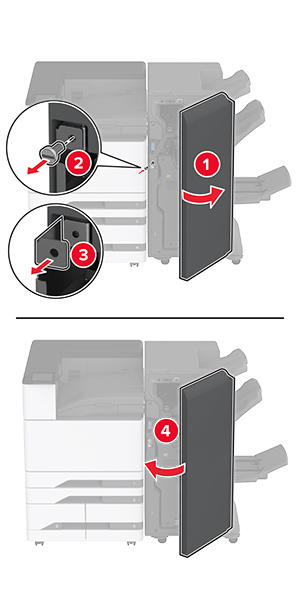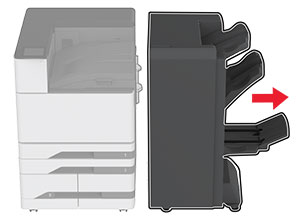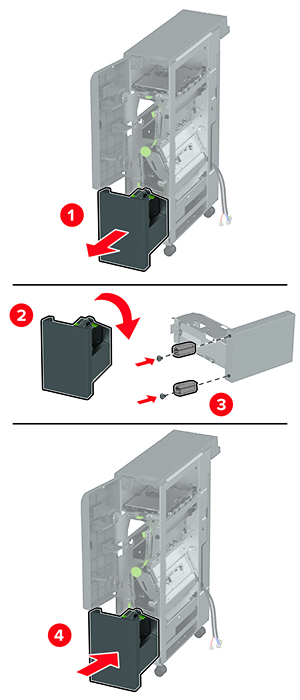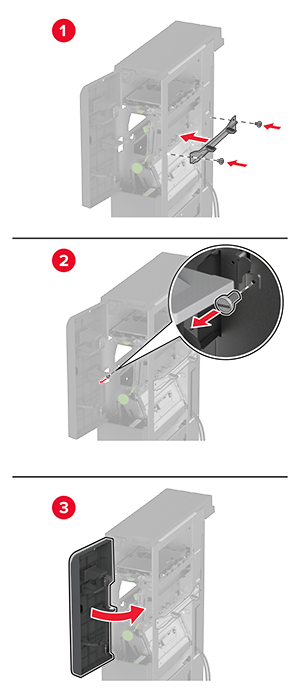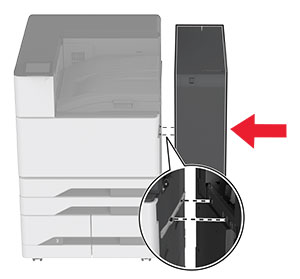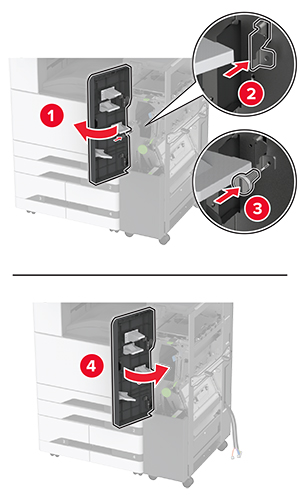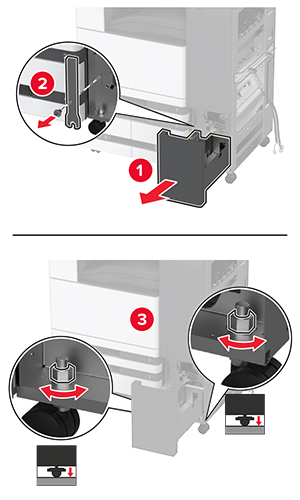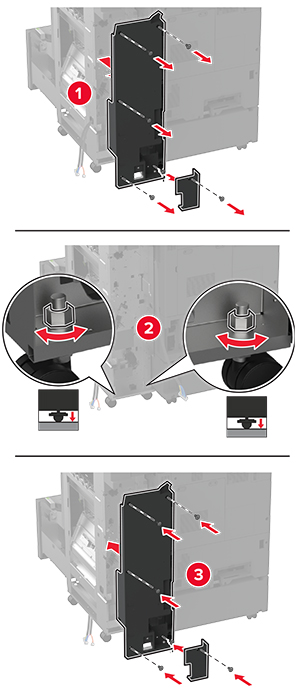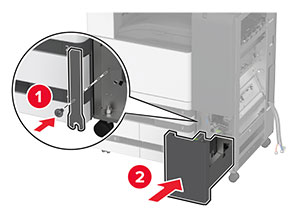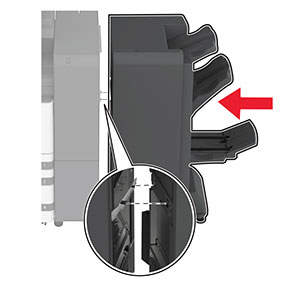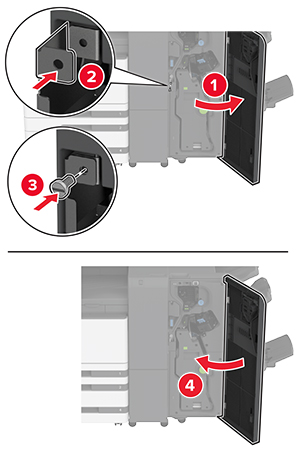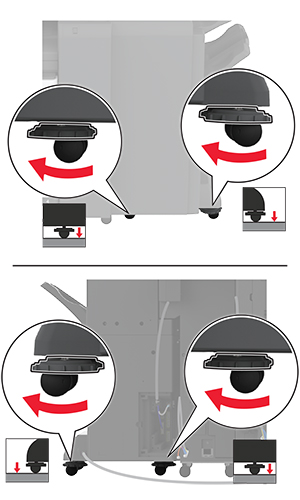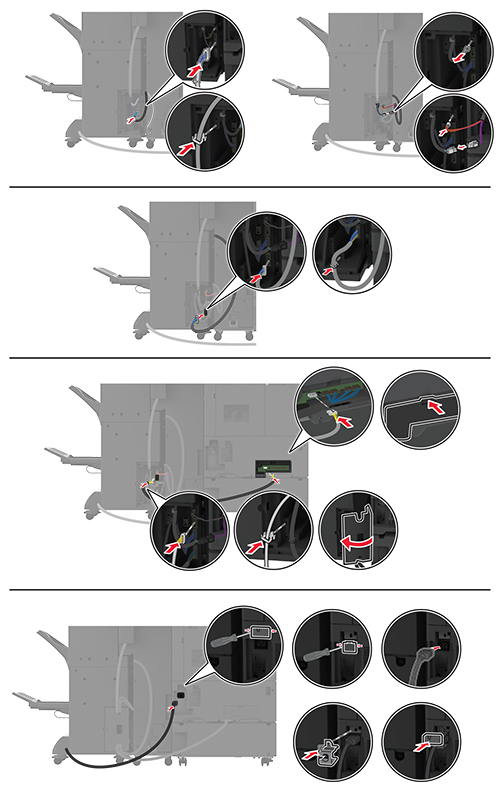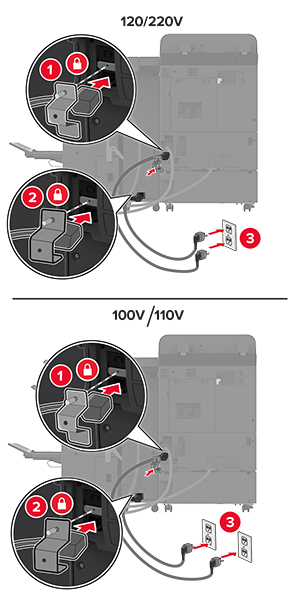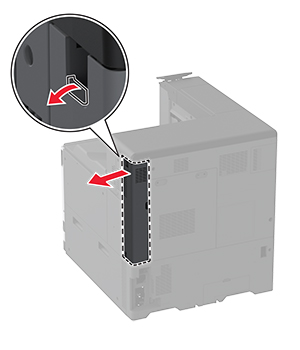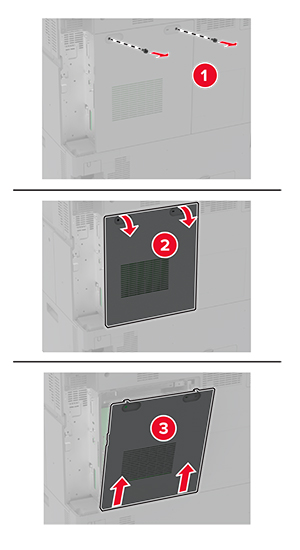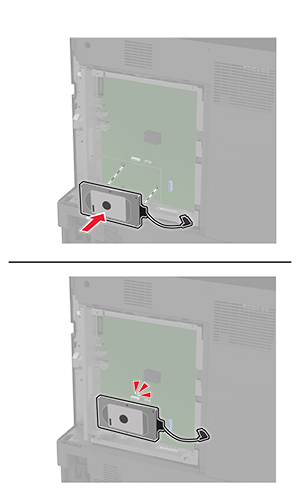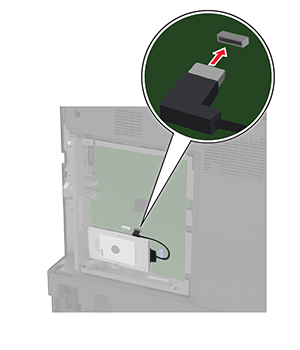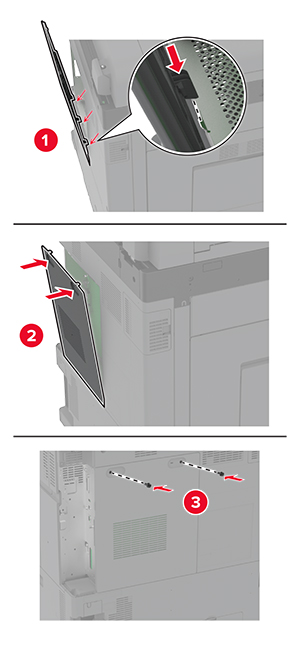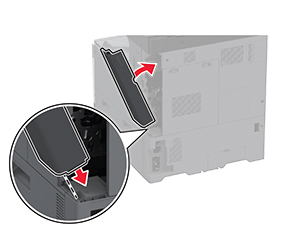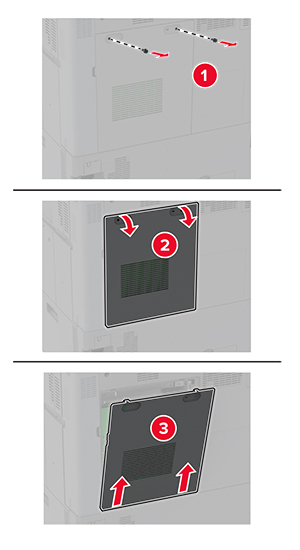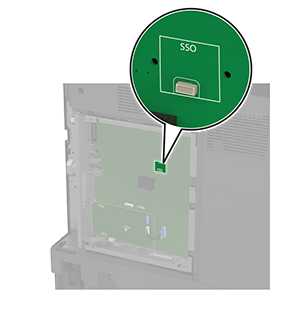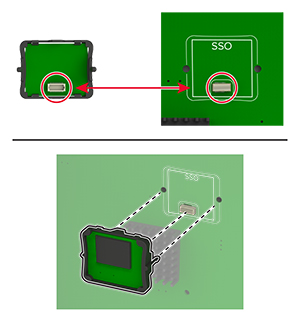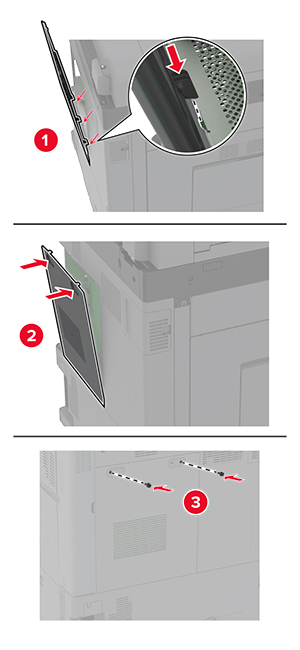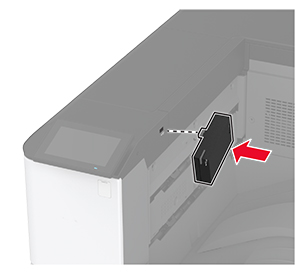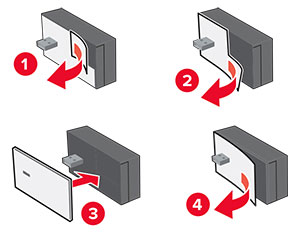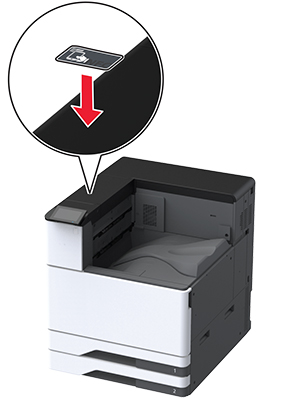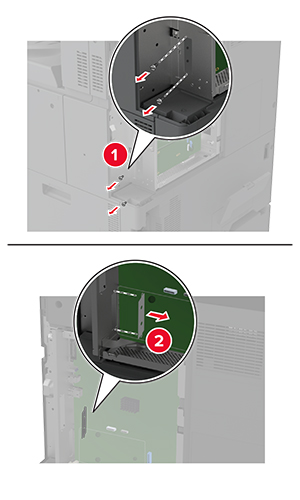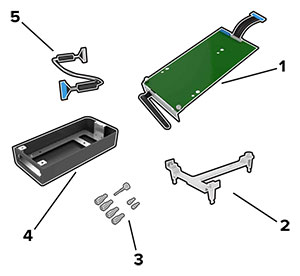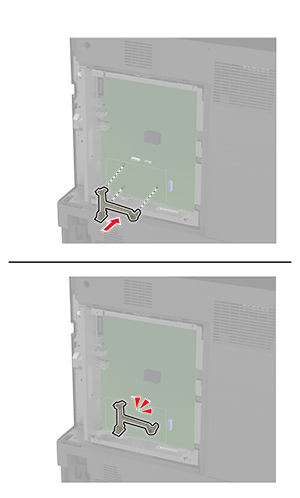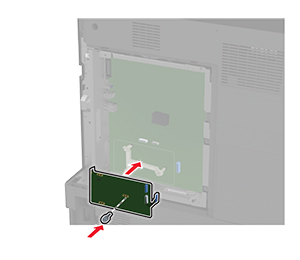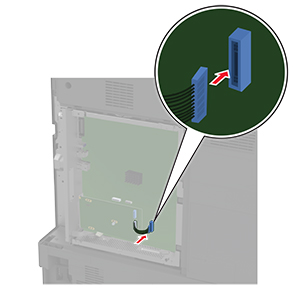ATENÇÃO—RISCO DE CHOQUE:
ATENÇÃO—RISCO DE CHOQUE:
Para evitar o risco de choque elétrico, se você for acessar a placa do controlador ou instalar hardware opcional ou dispositivos de memória algum tempo após configurar a impressora, desligue a impressora e desconecte o cabo de energia da tomada elétrica antes de continuar. Se houver outros dispositivos conectados à impressora, desligue-os também e desconecte os cabos que entram na impressora.
-
Desligue a impressora.
-
Desconecte o cabo de energia da tomada elétrica e da impressora.
-
Desembale o encadernador de brochuras e, em seguida, remova todo o material da embalagem.
-
Abra a porta do encadernador de brochura.
-
Remova todo o material de dentro embalagem do finalizador de brochuras.
-
Insira o suporte do cartucho de grampos.
-
Insira a caixa de perfuração.
-
Feche a porta do encadernador de brochuras.
-
Insira as bandejas.
-
Insira o cabo do encadernador de brochuras.
-
Remova a bandeja padrão.
Nota:
Não jogue a bandeja padrão fora.
-
Abra a porta frontal e remova o botão azul.
Nota:
Não jogue o botão fora.
-
Remova a tampa lateral da bandeja padrão.
Nota:
Não jogue a tampa lateral da bandeja fora.
-
Feche a porta frontal.
-
Encaixe o suporte de instalação do encadernador.
-
Insira o transportador de papel e use os parafusos para fixá-lo.
Nota:
Use os parafusos fornecidos com o encadernador.
-
Remova a tampa das portas traseiras.
-
Prenda o cabo.
-
Conecte a tampa das portas traseiras.
-
Prenda os suportes na parte inferior do encadernador.
-
Abra a porta do encadernador de brochura.
-
Usando uma chave de fenda, remova o parafuso e, em seguida, feche a porta do finalizador.
-
Encaixe o encadernador na impressora.
-
Abra a porta do encadernador, use o parafuso para prender o encadernador à impressora e feche a porta.
-
Gire as rodas laterais do encadernador no sentido horário para garantir que todos os lados do dispositivo fiquem da mesma altura.
-
Conecte os cabos às portas da impressora e às portas do encadernador.
-
Conecte o cabo de energia à impressora e à tomada elétrica.
 ATENÇÃO—RISCO DE FERIMENTO:
ATENÇÃO—RISCO DE FERIMENTO:
Para evitar o risco de incêndio ou choque elétrico, conecte o cabo de energia em uma tomada elétrica adequadamente classificada e aterrada que seja de fácil acesso e esteja perto do produto.
-
Ligue a impressora.